Excel将数字转换为日期的方法包括:使用单元格格式设置、使用TEXT函数、通过DATE函数、使用Excel内置的日期和时间功能。以下是其中一项方法的详细描述:通过单元格格式设置,可以快速将数字转换为日期。
一、单元格格式设置
通过单元格格式设置是将数字转换为日期的最常见和最直接的方法。你可以按照以下步骤进行操作:
选择需要转换的单元格或区域:首先,选择包含数字的单元格或整个区域。
打开单元格格式对话框:右键点击选中的单元格区域,然后选择“设置单元格格式”。或者,你可以使用快捷键Ctrl+1来打开“设置单元格格式”对话框。
选择日期格式:在“数字”选项卡中,选择“日期”类别。然后,在右侧选择合适的日期格式。例如,你可以选择“yyyy-mm-dd”或“mm/dd/yyyy”等格式。
应用并查看效果:点击“确定”按钮,单元格中的数字将会根据你选择的日期格式显示为日期。
通过以上步骤,你可以轻松地将数字转换为日期格式,这种方法适用于大多数情况下的基本日期转换需求。
二、使用TEXT函数
TEXT函数是Excel中另一个强大的工具,可以将数字转换为特定的文本格式,包括日期格式。使用TEXT函数可以让你更灵活地控制日期格式。以下是步骤:
选择目标单元格:在目标单元格中输入公式=TEXT(数字单元格, "日期格式")。
指定日期格式:日期格式可以是“yyyy-mm-dd”、“mm/dd/yyyy”等。例如,如果你想将单元格A1中的数字转换为日期,可以输入公式=TEXT(A1, "yyyy-mm-dd")。
查看结果:按Enter键确认,目标单元格将显示转换后的日期。
使用TEXT函数的好处在于,你可以在不同的单元格中显示不同格式的日期,而不改变原始数字单元格的内容。
三、使用DATE函数
DATE函数可以将年、月、日数值组合成一个有效的日期。这个函数特别适用于需要从多个数值中构造日期的情况。以下是详细步骤:
输入DATE公式:在目标单元格中输入公式=DATE(年, 月, 日)。
提供具体数值:将年、月、日数值替换为相应的单元格引用或具体数值。例如,如果A1中是年,B1中是月,C1中是日,那么输入公式=DATE(A1, B1, C1)。
查看结果:按Enter键确认,目标单元格将显示组合后的日期。
DATE函数不仅可以用于将数值组合成日期,还可以用于日期计算和日期格式转换,功能非常强大。
四、使用Excel内置的日期和时间功能
Excel中还有许多内置的日期和时间功能,能够帮助你轻松地进行日期转换和处理。例如,使用TODAY()函数可以返回当前日期,使用NOW()函数可以返回当前日期和时间。以下是一些常用的内置功能:
TODAY()函数:返回当前日期,格式为系统默认的日期格式。公式为=TODAY()。
NOW()函数:返回当前日期和时间,格式为系统默认的日期和时间格式。公式为=NOW()。
DATEVALUE()函数:将以文本形式表示的日期转换为Excel内部日期格式。例如,=DATEVALUE("2023-10-01")将返回一个表示2023年10月1日的日期值。
通过熟练掌握这些内置功能,你可以更高效地处理各种日期转换和计算任务。
五、使用Power Query进行日期转换
如果你需要处理大量数据并进行复杂的日期转换,Power Query是一个非常强大的工具。它不仅可以简化数据清洗和转换过程,还可以自动化这些任务。以下是使用Power Query进行日期转换的步骤:
加载数据到Power Query:在Excel中,选择数据范围,然后点击“数据”选项卡下的“从表/范围”按钮,将数据加载到Power Query编辑器中。
转换数据类型:在Power Query编辑器中,选择包含数字的列,然后点击“转换”选项卡下的“数据类型”按钮,选择“日期”类型。
应用转换:点击“关闭并加载”按钮,将转换后的数据加载回Excel工作表。
通过Power Query,你可以轻松地处理复杂的数据转换任务,并自动化这些过程,提高工作效率。
六、使用VBA宏进行日期转换
对于高级用户和开发人员,使用VBA(Visual Basic for Applications)宏进行日期转换是一个非常灵活和强大的方法。以下是一个简单的VBA宏示例,它将选定范围内的数字转换为日期:
打开VBA编辑器:按Alt+F11打开VBA编辑器。
插入新模块:在“插入”菜单中选择“模块”。
输入VBA代码:
Sub ConvertToDate()
Dim cell As Range
For Each cell In Selection
If IsNumeric(cell.Value) Then
cell.Value = DateSerial(Year(cell.Value), Month(cell.Value), Day(cell.Value))
cell.NumberFormat = "yyyy-mm-dd"
End If
Next cell
End Sub
运行宏:关闭VBA编辑器,返回Excel,选择需要转换的范围,然后按Alt+F8运行宏“ConvertToDate”。
通过编写和运行VBA宏,你可以自动化复杂的日期转换任务,并节省大量时间。
七、常见问题和解决方法
在将数字转换为日期时,可能会遇到一些常见问题。以下是一些解决方法:
数字格式不正确:确保数字格式符合Excel日期格式要求。如果数字格式不正确,可能需要先进行数据清洗。
日期超出范围:Excel支持的日期范围是1900年1月1日至9999年12月31日。如果日期超出这个范围,Excel将无法正确转换。
文本格式的数字:如果数字以文本形式存在,可能需要先将文本转换为数字。例如,可以使用VALUE函数将文本转换为数字。
通过了解和解决这些常见问题,你可以更顺利地进行日期转换任务。
八、总结
将数字转换为日期是Excel中的常见需求,通过掌握单元格格式设置、TEXT函数、DATE函数、内置日期和时间功能、Power Query、VBA宏等多种方法,你可以灵活地处理各种日期转换任务。无论是简单的格式设置,还是复杂的数据转换和自动化任务,都可以找到合适的方法来实现。希望本文能为你提供有价值的参考,提升你的Excel使用技能。
相关问答FAQs:
1. 问题:如何在Excel中将数字转换为日期?答:要在Excel中将数字转换为日期,可以使用日期格式或日期函数来实现。首先,确保数字已经正确输入到单元格中,然后将单元格的格式设置为日期格式。如果数字表示的是日期的天数,可以使用"=DATE(年,月,日)"函数将其转换为日期。
2. 问题:我在Excel中输入了一个数字,但它显示的是一串乱码,怎么办?答:如果在Excel中输入数字后显示的是一串乱码,很可能是因为单元格的格式不正确。请尝试将单元格的格式设置为日期格式,然后重新输入数字。如果仍然显示乱码,可以尝试将单元格的格式设置为文本格式,然后通过日期函数将数字转换为日期。
3. 问题:我在Excel中输入了一个数字,但它没有自动转换为日期,怎么办?答:如果在Excel中输入数字后没有自动转换为日期,可能是因为单元格的格式设置不正确。请尝试将单元格的格式设置为日期格式,然后重新输入数字。如果仍然没有自动转换,可以尝试使用日期函数手动将数字转换为日期。例如,可以使用"=DATE(年,月,日)"函数将数字转换为日期格式。
原创文章,作者:Edit2,如若转载,请注明出处:https://docs.pingcode.com/baike/4987459